小伙伴们你们知道fireworks8进行设计长方体呢?今天小编很乐意与大家分享在fireworks8设计长方体的操作教程,感兴趣的可以来了解了解哦。
fireworks8设计长方体的操作教程

1、打开fireworks8,新建一个fireworks文档(PNG格式),宽度600像素,高度600像素,分辨率72像素/英寸,颜色为:“0000FF”点击确定。
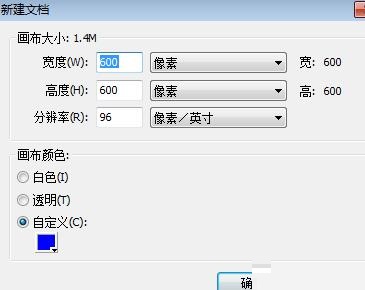
2、点击左侧工具栏-“直线”工具(N),在画片上画出200像素的直线。
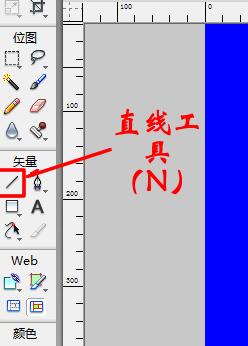
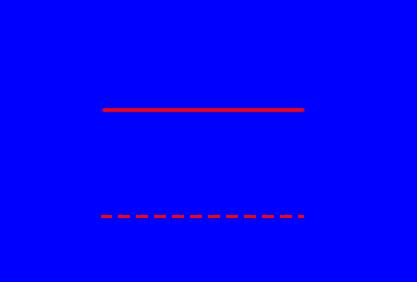
3、选中一条线,点菜单栏“修改(M)”下拉菜单“变形(R)”中的下拉菜单“任意变形(T)”把线变成如下形状,不够的线就粘贴复制。
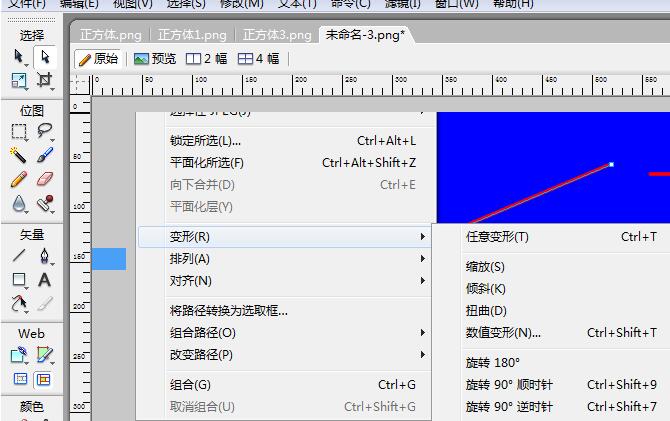
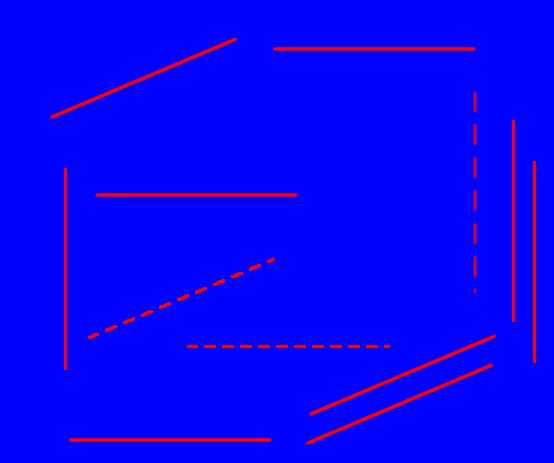
4、把线组合成立方体,不合理的地方就不断调整。最后得到如下图
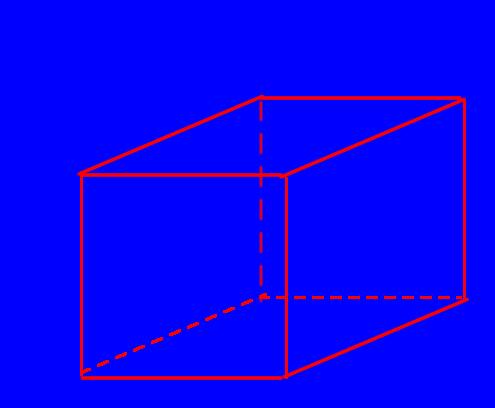
上面就是小编为大家分享的fireworks8设计长方体的操作教程,一起来学习学习吧。相信是可以帮助到一些新用户的。











